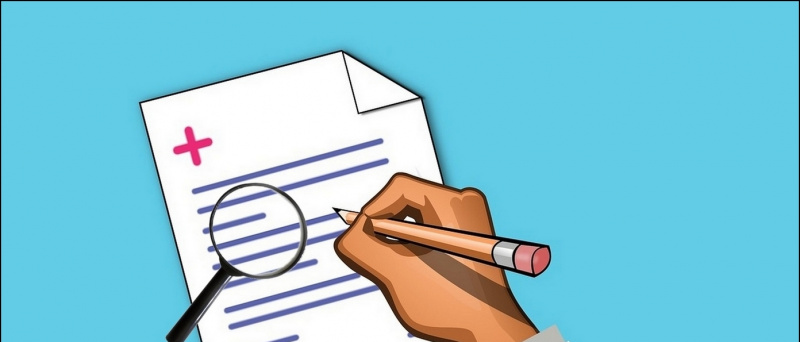Снимките на екрана изглеждат ли тъмни на вашия iPhone? Е, това е преобладаващ проблем, при който потребителите на iPhone съобщават, че екранната снимка, която правят, е значително по-тъмна от това, което всъщност гледат, докато правят екранната снимка. Разровихме се и ето пет лесни начина да го направим поправете проблема с тъмните скрийншотове на iPhone, работещ iOS 14 .
Коригирайте изданието на Dark Screenshots на вашия iPhone с iOS 14
Съдържание
- Коригирайте изданието на Dark Screenshots на вашия iPhone с iOS 14
- Отървете се от изданието на Dark Screenshots на iPhone

Няколко потребители се оплакаха от по-тъмни екранни снимки на своите iPhone, работещи с iOS 14. И има шансове да срещнете този проблем на вашия iPhone 12 , iPhone 11 , iPhone XS , iPhone XR , iPhone X , iPhone SE 2020 или дори по-старите iPhone.
За повечето проблемът може да възникне след актуализиране до iOS 14. Докато при други може да се появи от нищото. За щастие проблемът може лесно да бъде решен с няколко прости докосвания. По-долу са дадени някои удобни начини за отстраняване на проблема с тъмните екранни снимки на вашия iPhone.
1. Рестартирайте вашия iPhone
По-голямата част от грешки и временни проблеми могат да бъдат отстранени с просто рестартиране. Така че, задръжте клавиша за захранване и плъзнете, за да изключите вашия iPhone. След това го включете отново, за да видите дали проблемът ще бъде решен. Ако не, продължете със стъпките по-долу.
2. Деактивирайте филтъра за мащабиране при слаба светлина в Настройки
Най-честата причина зад тъмните екранни снимки на iPhone е филтърът за мащабиране при слаба светлина в настройките. За да го проверите:



- Отвори Настройки на вашия iPhone.
- Превъртете надолу и кликнете върху Достъпност .
- Тук изберете Мащабиране .
- На следващия екран вижте дали функцията е включена.
- Кликнете върху Филтри за мащабиране на дъното.

- Вижте дали е зададено на слабо осветление. Ако отговорът е да, променете го на Нито един .
Ако филтърът за слабо осветление е бил включен, изключването му ще реши проблема ви. Това е, което има работи за повечето потребители, изправени пред тъмни проблеми с екрана на своя iPhone .
3. Деактивирайте HDR видео
Екранните снимки на видеоклипове, заснети в HDR, могат да изглеждат скучни, когато правите екранни снимки - често срещан проблем на iPhone 12. Това е така, защото високият динамичен обхват не се запазва на екранната снимка.
Ако предишният метод не е решил проблема, следвайте стъпките по-долу и изключете HDR.
- Отворете Настройки на вашия iPhone.
- Превъртете надолу и изберете Камера .
- Тук изберете Запис на видео .
- В долната част изключете превключвателя за HDR видео .
Заснемете екранните снимки отново, за да видите дали те все още изглеждат тъмни. Шансовете са вторият и третият метод да решат проблема. Ако обаче по някакъв случай това не помогне, имаме още няколко поправки по-долу.
4. Изключете автоматичната яркост
Кога автоматична яркост е включен, вашият iPhone ще използва сензора за околна светлина, за да регулира нивата на яркост въз основа на светлинните условия около вас. Той намалява яркостта в тъмна среда, докато прави обратното в ярки ситуации.
как да изтриете снимка от акаунт в Google



Може да има шанс автоматичната яркост да се обърка, правейки вашите екранни снимки, както и екрана, да изглеждат по-тъмни. И така, насочете се към Настройки > Достъпност > Размер на дисплея и текста . Тук превъртете до дъното и деактивирайте превключвателя за Авто-яркост .
5. Възстановете до фабричните настройки
Ако нищо не работи, последната опция може да бъде да възстановите вашия iPhone до фабричните настройки. Това ще поправи всички проблеми, причинени по време на актуализацията. Това обаче ще изтрие и файловете на вашето устройство, така че продължете с повишено внимание.
За да възстановите фабричните настройки на вашия iPhone:



- Отворете Настройки на вашия iPhone. Изберете общ .
- Тук кликнете върху Нулиране .
- На следващия екран изберете Изтрийте цялото съдържание и настройки.
- Въведете вашата парола или парола за Apple ID, когато бъдете подканени.
- След това потвърдете, че искате да изтриете цялото съдържание и настройки.
Като алтернатива можете да опитате да актуализирате своя iPhone до най-новата версия на iOS, ако е налична. Освен това можете да се свържете с екипа за поддръжка на Apple или да посетите най-близкия сервизен център на Apple във вашия район. Не мисля обаче, че ще трябва да стигнете дотам, че да деактивирате филтъра за мащабиране, или HDR видео вероятно ще реши проблемите, свързани с ниската яркост на екранните снимки.
Отървете се от изданието на Dark Screenshots на iPhone
Това бяха пет бързи начина да решите проблема с тъмните екранни снимки на вашия iPhone с iOS 14. Методите ще ви помогнат да разрешите проблема с ниската яркост на екрана на всеки iPhone, вариращ от iPhone 12 до iPhone SE. Уведомете ме кой е работил за вас. Следете за още съвети и трикове за iOS .
Също така, прочетете- [Работи] Запис на видео, докато възпроизвеждате музика на iPhone с iOS 14
Коментари във FacebookМожете също така да ни следите за незабавни технически новини на адрес Google News или за съвети и трикове, ревюта за смартфони и джаджи, присъединете се GadgetsToUse Telegram Group или за най-новите видеоклипове за преглед се абонирайте GadgetsToUse Youtube канал.